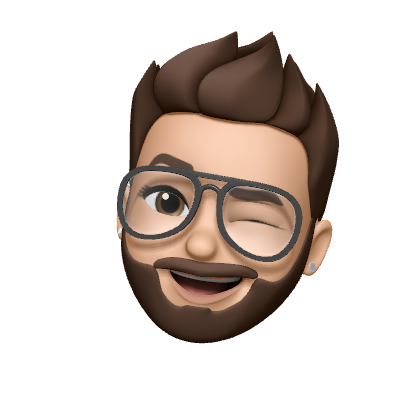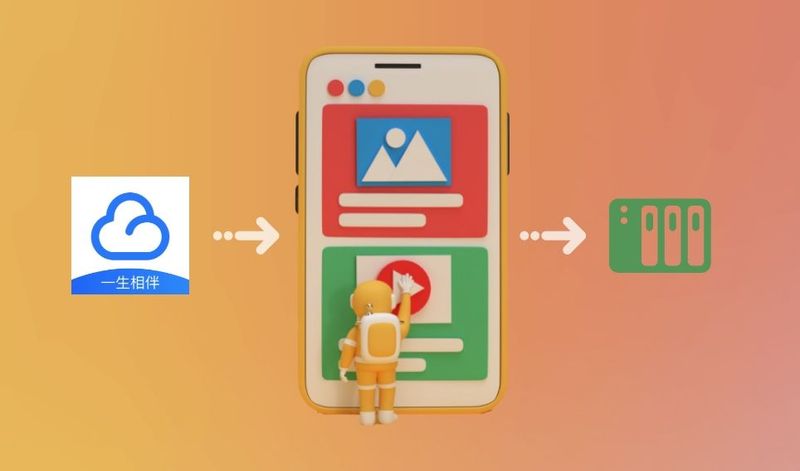我的理想流程是:
- 在iOS手机上将资源的磁力链或电驴链离线到115网盘,这个可以通过115的微信小程序直接实现;
- 再通过一些方法转存到QNAP;
- 最后在局域网下使用Emby播放QNAP资源。
其中第二点是本文的介绍重点。我希望的是该流程全程不涉及电脑操作,我可以睡醒之后在床上用手机直接完成以上操作,或者在地铁上公车上也能随时随地完成。
一些尝试
在之前,我转存115文件到QNAP的方法是使用Chrome插件 115Exporter,他可以在115文件列表页直接将文件下载链接传输到Aria2下载,在QNAP上部署好Aria2即可。
但该功能需要通过电脑才能操作,如果我想使用手机操作的话就需要另寻方法了。
CloudDrive
这是一款个人开发的网盘挂载程序,在QNAP上使用Docker运行后,即可将115、天翼云、百度云、阿里云或WebDAV协议网盘直接挂载到QNAP文件系统里了。
挂载成功后,你甚至可以直接使用Emby或者Plex在线播放里面的内容,或者使用QNAP的文件管理工具将里面的内容复制到本地文件夹,即可实现保存115网盘文件到QNAP。
安装方法
- 打开QNAP管理后台,打开File Station文件总管,新建一个文件夹或共享文件夹,并在该文件夹下面新建config、cloudNAS两个文件夹。
我的文件夹结构:
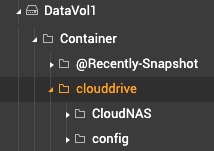
2. 打开ContainerStation,点击左侧「创建」,再点击右边「创建应用程序」
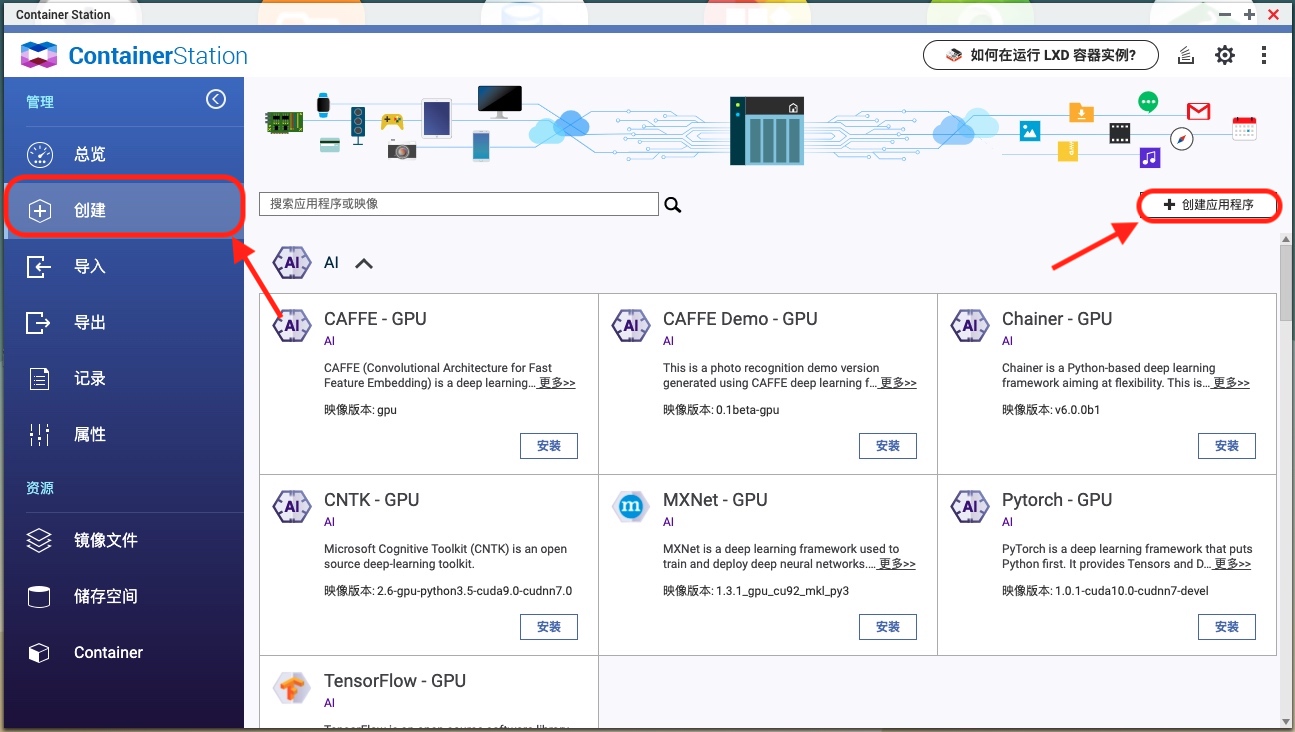
3. 在应用程序名称处填写CloudDrive,在YAML处填写以下代码:
version: '3'
services:
cloudnas:
image: cloudnas/clouddrive
container_name: clouddrive
volumes:
- /share/CACHEDEV1_DATA/Container/clouddrive/CloudNAS:/CloudNAS:shared
- /share/CACHEDEV1_DATA/Container/clouddrive/config:/Config
environment:
- FuseUID=1000
- FuseGID=100
devices:
- /dev/fuse:/dev/fuse
restart: unless-stopped
privileged: true
ports:
- 9798:9798
其中volumes下面冒号左边的地址修改为你新建的CloudNAS文件夹和config文件夹的地址。

4. 点击「创建」,等待几分钟下载安装好之后,就可以访问 http://IP地址:9798 进入管理页面了。
5. 进入管理页面注册登录后即可开始挂载云盘。115网盘支持扫码登录和coockie登录,登录完成后,在QNAP的CloudNAS文件夹内即可看到你在115网盘里的文件了。
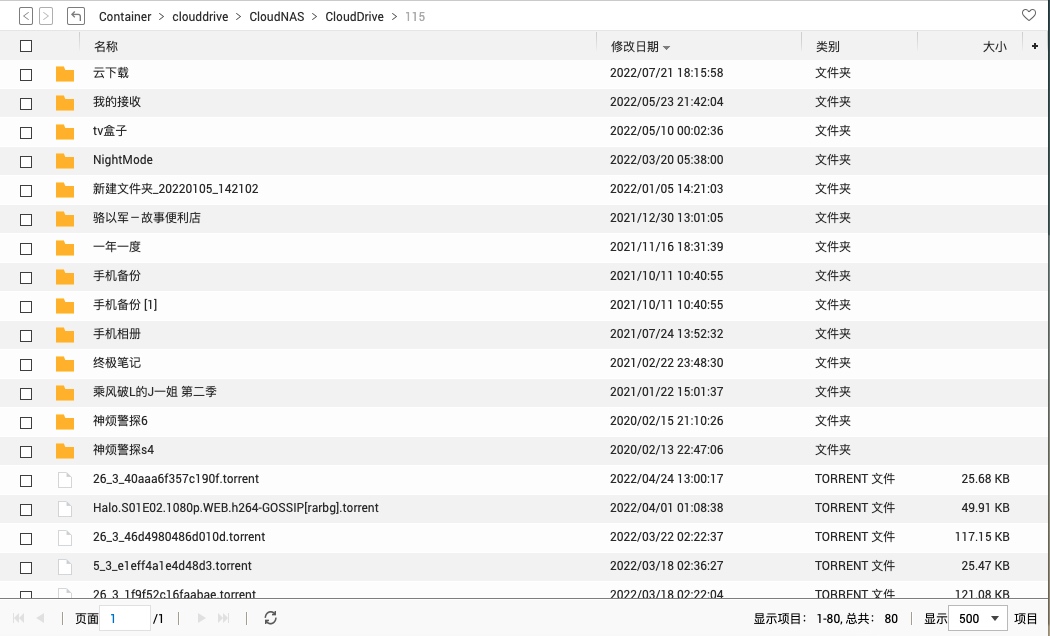
6. 这时你就可以使用Plex一类的软件直接播放网盘里的视频,或者使用手机上的Qfile复制移动文件到其他本地文件夹啦。
7. 当然,如果想要实现「随时随地」,还需要搭配frp或者Zerotier之类的工具实现外网访问Qfile哦~